360极速浏览器官方下载版怎么修改默认主页首页?360PConline浏览器提示主页已锁定怎么办?今天PConline小编为你做一个简单的使用教程,希望对你们有帮助。首先我们下载360PConline浏览器,下载安装完成后我们双击桌面360PConline浏览器快捷方式打开软件。
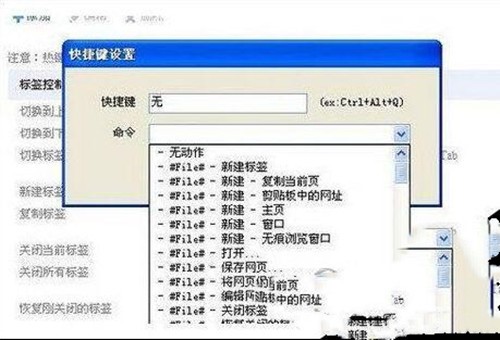
360极速浏览器官方下载使用技巧教程图一
点击在360PConline浏览器右上方“三横”的图标;在弹出菜单中点击“选项”;
这里我们看到主页已锁定,无法进行修改。正在保护您设置的主页不被篡改,如需修改请点击右侧按钮解锁并重启浏览器,接着点击“主页已锁定”按钮。
出现“360安全防护中心-浏览器防护设置”,我们点击“更换主页”。
提示:为了安全起见,需要将IE、EDGE、360浏览器和其他浏览器锁定开关均解锁后才可以更改主页,点击“我知道了”。
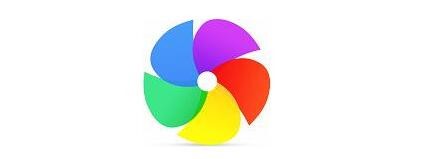
360极速浏览器官方下载使用技巧教程图二
接着我们在IE、EDGE、360浏览器、其他浏览器右边点击“点击解锁”。
解锁后就可以修改浏览器主页了,这里可以选择360安全网址导航、360搜索、当前主页、空白页和自定义,点击自定义,输入你想设置的主页网址即可。
锁定浏览器主页为:已设置成功。
关于快捷键:
360极速浏览器快捷键设置在哪里:
1、打开浏览器,点击工具。
2、点击工具,找到选项,当然也可以按下键盘“O”。
3、找到快捷键的那个内容,点击进去,可以发现操作面板。
4、在里面设置快捷键。可以设置向前,向后,关闭标签等等好多功能。
5、设置好以后,记得点击保存。然后关闭整个浏览器,重新打开即可。

360极速浏览器官方下载使用技巧教程图三
以上就是360极速浏览器官方下载使用技巧教程,希望能帮助到有需要的朋友们!







